您好,登录后才能下订单哦!
密码登录
登录注册
点击 登录注册 即表示同意《亿速云用户服务条款》
本篇内容主要讲解“windows华硕显卡驱动如何下载”,感兴趣的朋友不妨来看看。本文介绍的方法操作简单快捷,实用性强。下面就让小编来带大家学习“windows华硕显卡驱动如何下载”吧!
1、首先进入华硕官网,找到服务与支持,点击驱动程序和手册,前往下载中心。
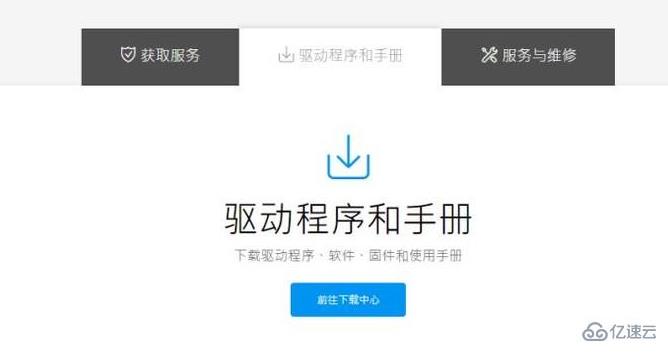
2、在页面上输入自己电脑的型号。
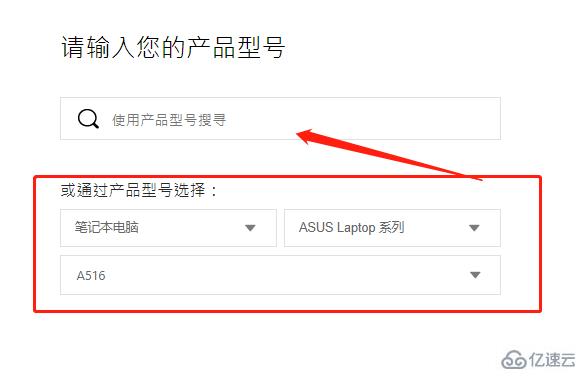
3、点击右侧的驱动程序和工具软件。
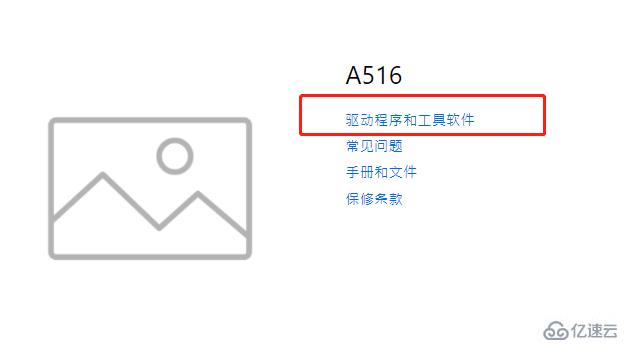
4、根据自己的电脑系统来选择操作系统。
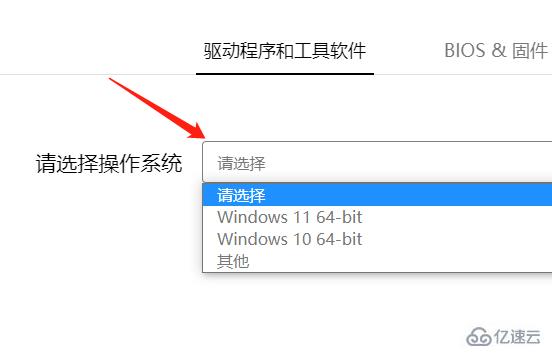
5、系统会自动跳转很多适配这个型号和系统的驱动,这里我们找到显示驱动程序,点击旁边的下载。
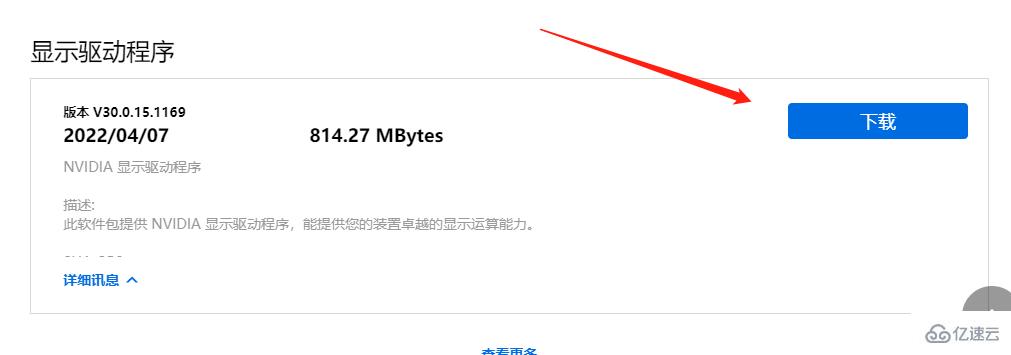
6、下载后解压缩,点击文件夹中的setup来进行安装。

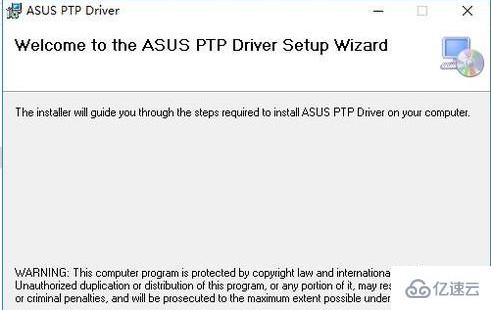
到此,相信大家对“windows华硕显卡驱动如何下载”有了更深的了解,不妨来实际操作一番吧!这里是亿速云网站,更多相关内容可以进入相关频道进行查询,关注我们,继续学习!
免责声明:本站发布的内容(图片、视频和文字)以原创、转载和分享为主,文章观点不代表本网站立场,如果涉及侵权请联系站长邮箱:is@yisu.com进行举报,并提供相关证据,一经查实,将立刻删除涉嫌侵权内容。